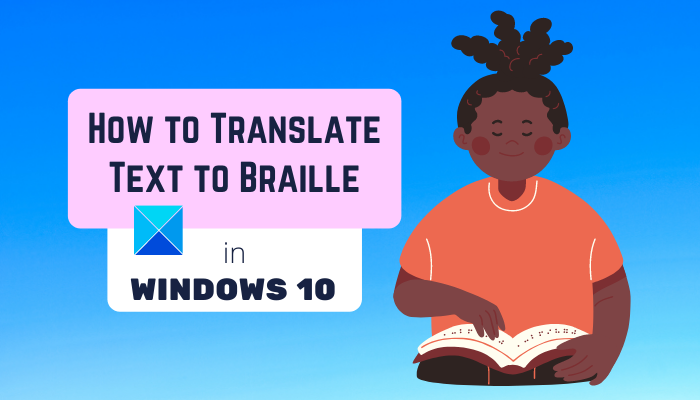Dit bericht gaat over hoe u Tekst naar braille kunt vertalen in Windows 10. Braille is een voelbaar lees-en schrijfsysteem genoemd naar de maker en uitvinder Louis Braille. Het is speciaal ontwikkeld voor blinden en slechtzienden en wordt traditioneel geschreven op reliëfpapier. Blinden kunnen de tekst in reliëf op papier lezen door de letters in braille aan te raken en te voelen. In Windows 10 downloadt en gebruikt u braille met behulp van de Verteller.
Nu, als u wilt vertalen platte tekst of tekst van een document naar braille, hoe doe je dat? Nou, laten we het in dit artikel uitzoeken. Hier gaan we gratis software noemen waarmee u handmatige tekst-of documentbestanden naar braille op uw Windows 10-pc kunt vertalen. Laten we eens kijken wat deze freeware is en wat de stappen voor het vertalen van braille zijn!
Hoe vertaal ik tekst naar braille in Windows 10
Om tekst naar braille te converteren, gebruiken we deze speciale software genaamd BrailleBlaster. BrailleBlaster is gratis en open-source software om tekst naar braille te vertalen. Dit zijn de belangrijkste stappen om tekst naar braille te vertalen in Windows 10 met BrailleBlaster:
- Download en installeer BrailleBlaster.
- Start het BrailleBlaster-programma.
- Typ uw tekst of importeer een ondersteund documentbestand.
- Controleer de braillevertaling in het daarvoor bestemde gedeelte.
- Wijzig de tekst indien nodig en zie de respectievelijke braillevertaling.
- Bewaar de braillevertaling of emboss deze.
Laten we nu ingaan op de details van de bovenstaande stappen!
Download en installeer eerst BrailleBlaster op uw Windows 10-pc. En open het vervolgens om de hoofd-GUI te starten.
Op het hoofdscherm ziet u twee naast elkaar liggende panelen. In het linkerdeelvenster kunt u uw platte tekst handmatig invoeren of u kunt ook een documentbestand importeren. Om er een bestaand document in te importeren, kunt u op de knop Openen klikken en een document in een ondersteund formaat doorbladeren en openen. Terwijl u tekst invoert of importeert, ziet u de respectievelijke braillevertaling in het rechterdeelvenster.
Als u wijzigingen wilt aanbrengen in de te xt, kunt u dit doen in het tekstbewerkingspaneel en ziet u rechts in realtime wijzigingen in braillevertaling.
Als u klaar bent, kunt u de tekst naar braillevertaling opslaan in Braille Ready File (BRF) of Portable Embosser Format (PEF) bestand. U kunt de braillevertaling ook afdrukken als een PDF of op een vel papier.
U kunt ook rechtstreeks de braillevertaling in reliëf maken vanuit deze software door op de knop Reliëf te klikken die aanwezig is op de werkbalk. Het vraagt u om een embosserapparaat, embosserfabrikant en embossermodel te selecteren om het proces te voltooien. Stel deze configuraties in en start vervolgens het braille-embossingproces.
Belangrijkste kenmerken van deze Braille-vertaalsoftware:
Hier zijn enkele leuke functies van BrailleBlaster die het vermelden waard zijn:
Het kan braille vertalen in Unified English Braille (UEB) en English Braille American Edition ( EBAE)-normen.
Het ondersteunt veel documentformaten om respectievelijke braillevertalingen te importeren en te bekijken.
De ondersteunde formaten in deze braillevertaalsoftware omvatten HTML , LaTeX, DOCX, EPUB, BBX, BBZ, XML, TXT, Markdown-document, en ODT. U kunt zelfs een ZIP-bestand openen dat een van deze documenten bevat.
Het kan platte tekst, wiskundige symbolen, logische symbolen, Griekse letters, functies, pijlen, groeperingshaken en meer moeiteloos in braille.
Het biedt u een speciaal Math-menu van waaruit u wiskundevertaling kunt schakelen, openen en gebruik ASCII Math Hub, gebruik Spatial Math Editor, maak Nemeth-passageblok of inline, enz.
Hierin kunt u ook braille automatiseren Inhoudsopgave, voorbereidende pagina’s, woordenlijsten en pagina’s met speciale symbolen.
U kunt scheidingslijnen voor notities, plaatsaanduidingen voor afbeeldingen, tabel, running head en meer invoegen in de teksteditor voor braillevertaling.
Het biedt handige bewerkingsopties, waaronder Zoeken en vervangen, printpaginanummers bewerken, laatste zoekopdracht herhalen, pagina-einde, enz.
Er worden ook eenvoudige navigatie-opties geboden. U kunt zelfs weergave-opties configureren, zoals pictogramgrootte, lettergrootte vergroten of verkleinen, enz.
U kunt een tekst opmaken als geblokkeerde tekst, gecentreerde tekst, kop, transcribernotitie, lijst niveau, enz. Het biedt opties om de regelafstand aan te passen, nummerregels over te slaan, enz. U kunt de vooraf toegewezen sneltoetsen gebruiken om snel de tekststijl te wijzigen.
Een speciale nadruk
strong> optie om een typografische nadruk (vet, cursief, onderstrepen, script, transcriber-notitiesymbool, enz.) toe te voegen aan uw tekst is ook hierin beschikbaar.
U kunt ook verschillende configuraties instellen, waaronder pagina-eigenschappen, braillestandaard, paginanummerinstellingen, en embosserinstellingen.
Enkele extra handige hulpmiddelen die u erin kunt vinden, zijn onder andere Spellingcontrole, Braille-vertaling corrigeren, Zes-toetsmodus, Ta ble Editor, Tekst converteren naar tabel, enz.
Wilt u deze geweldige gratis tekst naar braillevertaler op uw pc gebruiken? Je kunt het downloaden van brailleblaster.org.
Dat is het! Ik hoop dat dit artikel helpt bij het leren vertalen van tekst naar braille in Windows 10 met behulp van gratis software genaamd BrailleBlaster.
Lees nu: